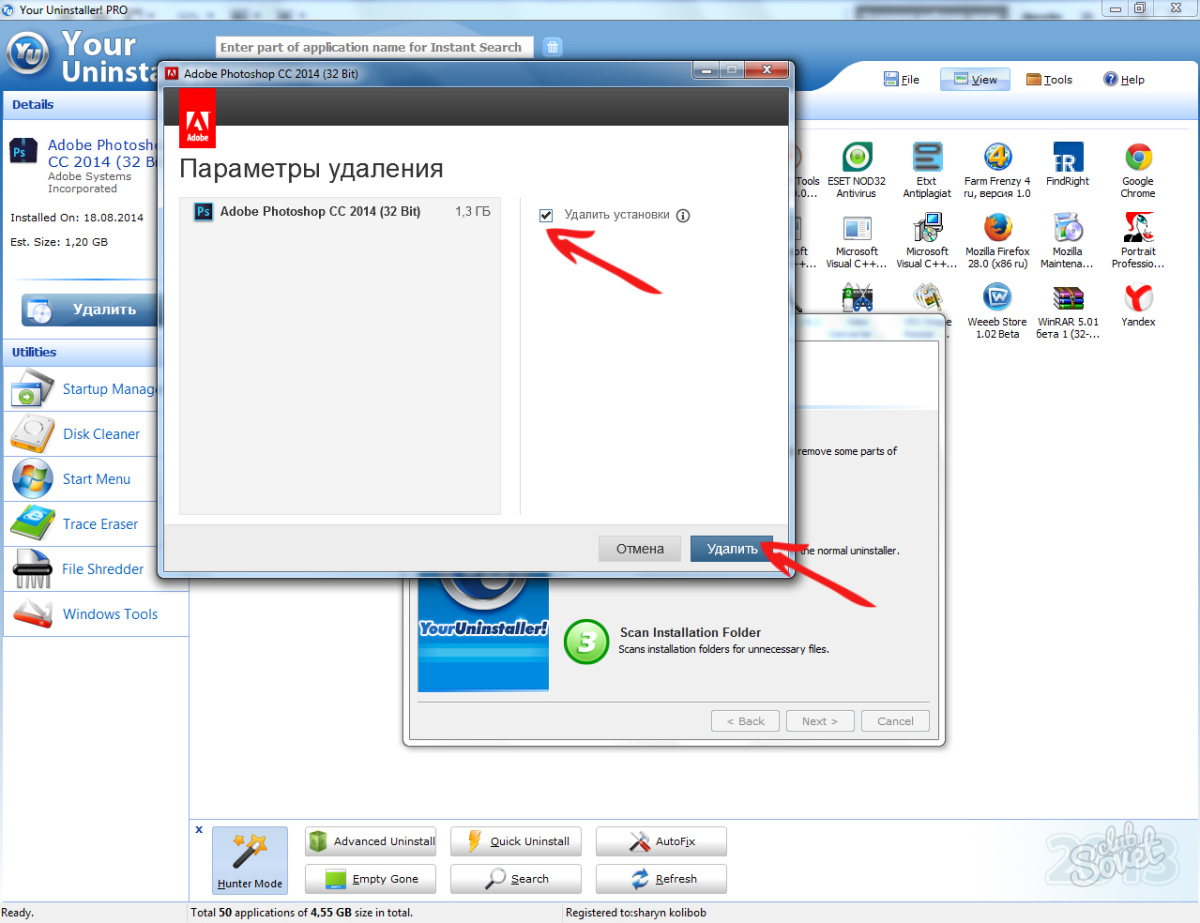Die Gründe, aus denen Sie installierte Programme von einem PC löschen müssen, ziemlich viel. Es kann häufig verwendet werden, oder eine neue Version ist erschienen, die eine Deinstallation von Alt usw. vor der Installation erfordert. Um beispielsweise Windows vom Adobe Photoshop Multifunktionseditor zu speichern, entfernen Sie es über das "Bedienfeld", das nicht ausreicht - die meisten Benutzer nicht wissen. Überlegen Sie, wie es von der Software von Drittanbietern effizienter ist.
Laden Sie das Internetprogramm "IHR Deinstallationsprogramm" im Internet herunter, das in der Lage ist, Anwendungen zu deinstallieren, die nicht auf der Standardfahrt entfernt werden. Verwenden Sie zum Herunterladen von Torrent-Ressourcen, sagen wir "Rutracker * Org" oder irgendein anderes nach Ihrem Ermessen.Um Photoshop in diesem Beispiel zu entfernen, haben wir nur einen Deinstallator von Programmen verwendet, aber sie sind deutlich mehr: "Revo-Deinstallationsprogramm", "Total Deinstallation", "Advanced Uninstaller Pro" und andere. Alle arbeiten auf dieselbe Weise - die Wahl ist Ihre!